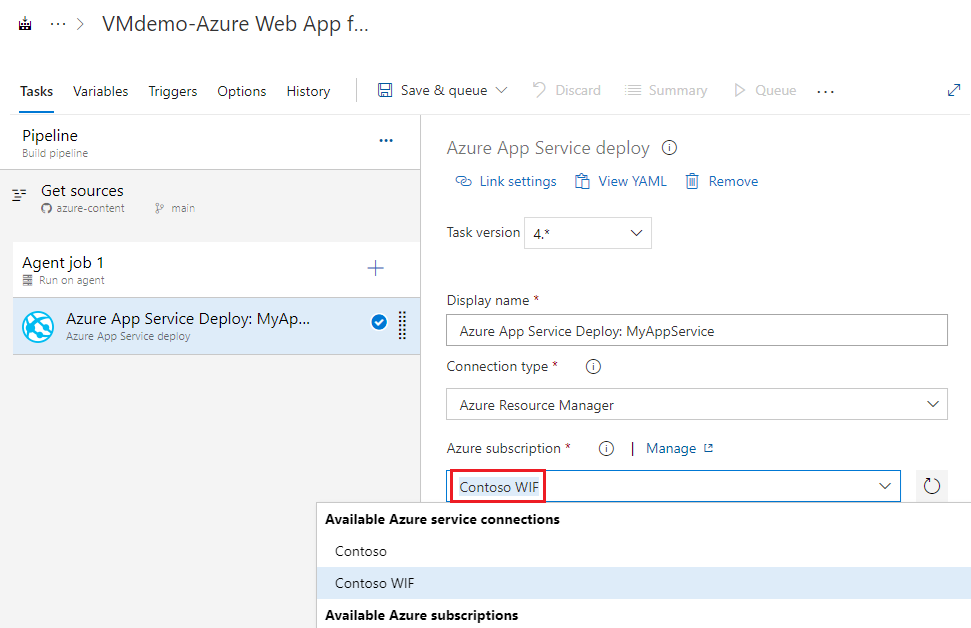Gérer des connexions de service
Azure DevOps Services | Azure DevOps Server 2022 | Azure DevOps Server 2019
Les connexions de service vous permettent de créer des connexions authentifiées entre Azure Pipelines vers des services externes et distants pour l’exécution de tâches dans un travail. Une fois que vous avez établi une connexion, vous pouvez afficher, modifier et ajouter de la sécurité à la connexion de service.
Par exemple, vous souhaitez peut-être vous connecter à l’une des catégories suivantes et à leurs services.
- Votre abonnement Microsoft Azure : créez une connexion de service avec votre abonnement Microsoft Azure et utilisez le nom de la connexion de service dans une tâche de déploiement de site web Azure dans un pipeline de mise en production.
- Un autre serveur de build ou serveur de fichiers : créez une connexion de service GitHub Enterprise Server standard à un dépôt GitHub.
- Un environnement d’intégration continue en ligne : créez une connexion de service Jenkins pour l’intégration continue des référentiels Git.
- Services installés sur des ordinateurs distants : créez une connexion de service Azure Resource Manager à une machine virtuelle Azure avec une identité de service managée.
- Services externes : créez une connexion de service à un registre Docker, un cluster Kubernetes ou un référentiel Maven.
Conseil
Pour plus d’informations, consultez Types de connexions de service courants.
Prérequis
Vous pouvez créer, afficher, utiliser et gérer une connexion de service en fonction de vos rôles d’utilisateur attribués. Pour plus d’informations, consultez autorisations de connexion de service.
Créer une connexion de service
Effectuez les étapes suivantes pour créer une connexion de service pour Azure Pipelines.
Accédez à votre projet dans votre collection ou organisation.
Sélectionnez Paramètres du projet>Connexions de service.
Sélectionnez Nouvelle connexion de service, sélectionnez le type de connexion de service dont vous avez besoin, puis sélectionnez Suivant.
Choisissez une méthode d’authentification, puis sélectionnez Suivant.
Entrez les paramètres de la connexion de service. Les paramètres varient en fonction du type de connexion de service et de la méthode d’authentification.
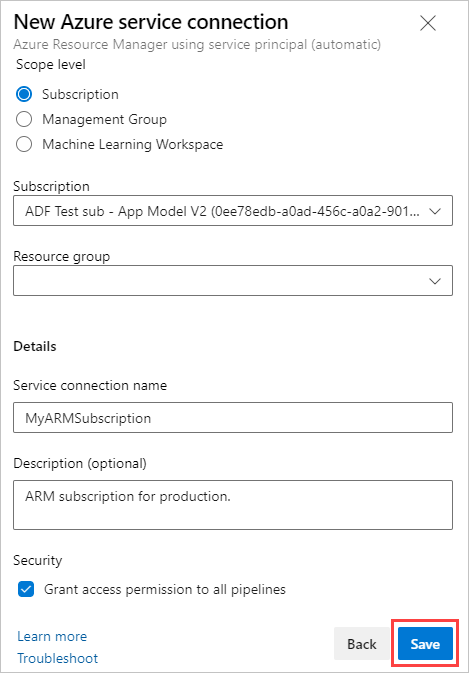
Selon le type de connexion de service et la méthode d’authentification, il peut y avoir un lien pour valider la connexion. Le lien de validation utilise un appel REST au service externe avec les informations que vous avez entrées, et indique si l’appel a réussi.
Entrez le nom de connexion requis. Nom sous lequel vous faites référence à cette connexion de service dans les propriétés des tâches. Si vous utilisez YAML, utilisez ce nom comme azureSubscription ou la valeur de nom d’abonnement équivalente dans le script.
Entrez éventuellement une Description.
Sélectionnez Accorder l’autorisation d’accès à tous les pipelines pour autoriser tous les pipelines à utiliser cette connexion. Si vous ne sélectionnez pas cette option, vous devez modifier la connexion de service pour autoriser explicitement chaque pipeline qui l’utilise.
Sélectionnez Enregistrer ou Vérifier et enregistrer.
Remarque
La nouvelle fenêtre de connexion de service peut apparaître différemment pour les différents types de connexions de service et avoir des paramètres différents. Consultez la liste des paramètres dans Types de connexions de service courants pour chaque type de connexion de service.
Modifier la connexion de service
Effectuez les étapes suivantes pour modifier une connexion de service.
À partir de votre projet, sélectionnez les connexions du service paramètres>de projet.
Sélectionnez la connexion de service que vous souhaitez modifier.
Sélectionnez la connexion de service que vous souhaitez modifier.
L’onglet Vue d’ensemble affiche les détails de la connexion de service. Par exemple, vous pouvez utiliser le type de connexion, le créateur et le type d’authentification.
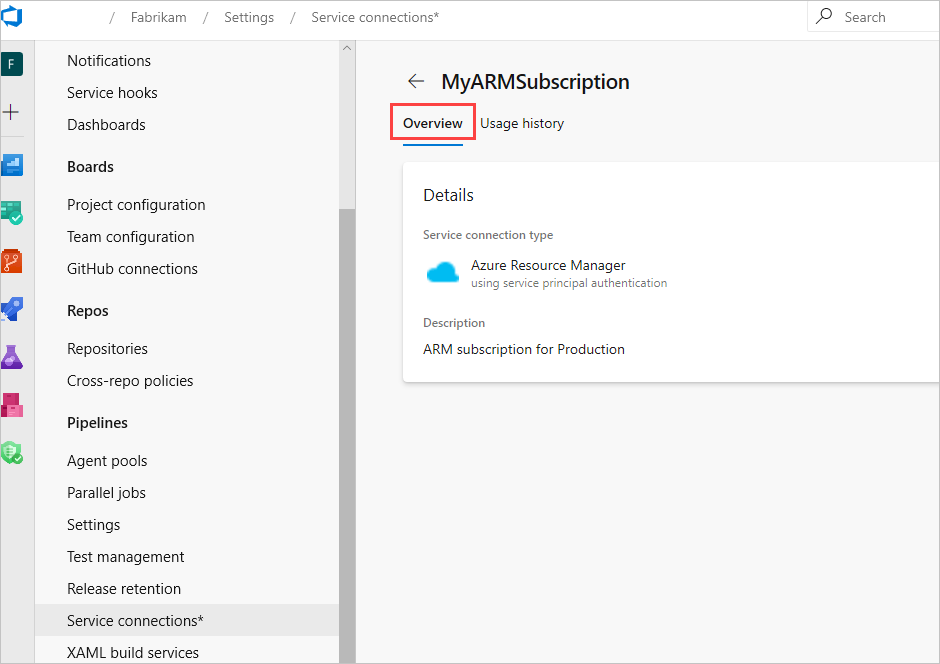
L’onglet Historique d’utilisation affiche la liste des pipelines qui ont utilisé la connexion de service.
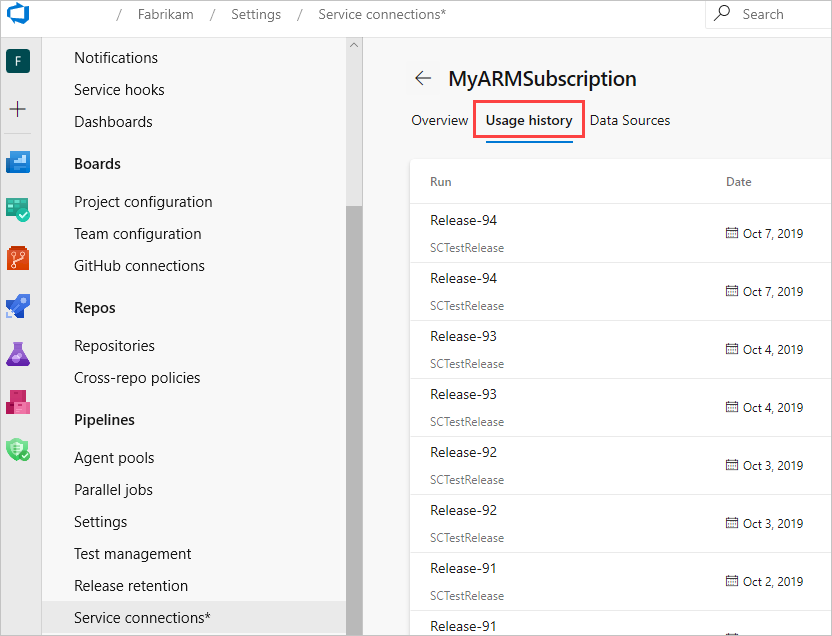
L’onglet Approbations et vérifications vous permet de gérer les approbations et les vérifications pour autoriser une étape dans un pipeline à utiliser la connexion de service.
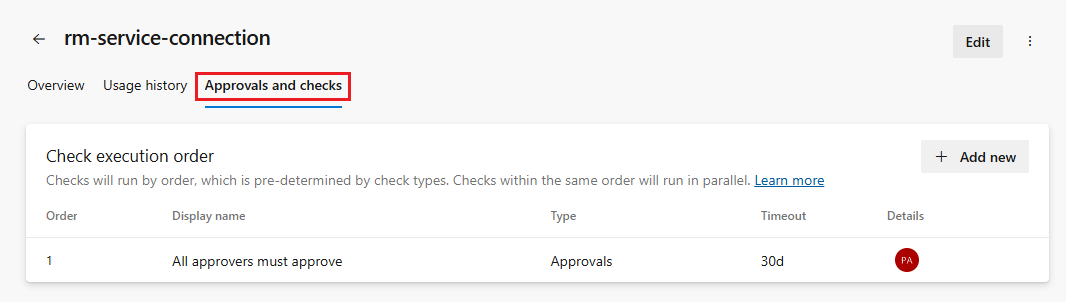
Pour mettre à jour la connexion de service, sélectionnez Modifier. Les paramètres que vous pouvez modifier dépendent du type de connexion de service et de la méthode d’authentification.
La sécurité et la suppression font partie des options supplémentaires situées en haut à droite.
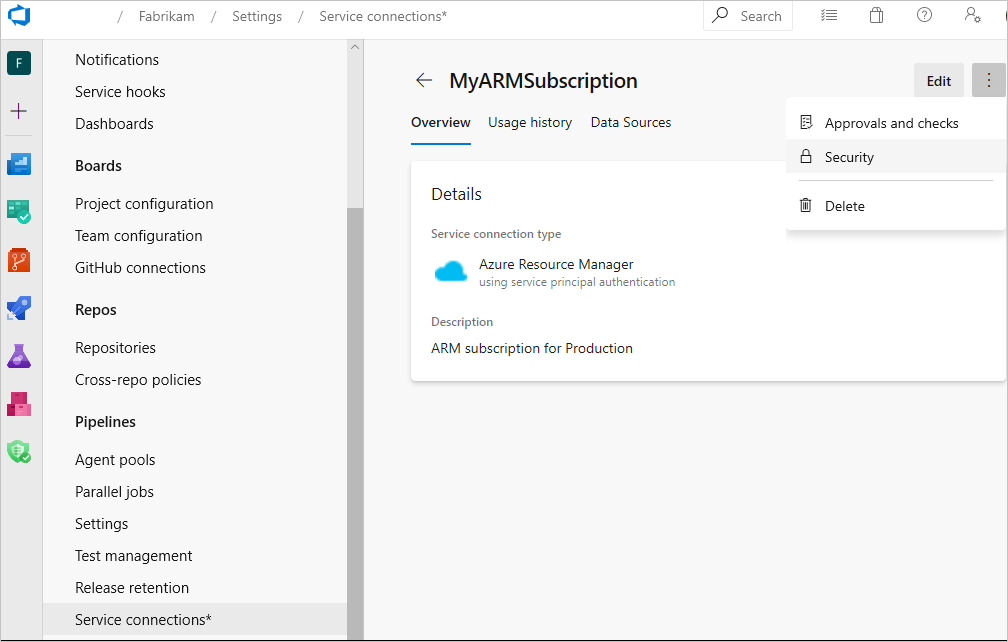
Pour plus d’informations sur la gestion des autorisations de sécurité, consultez Définir des autorisations de connexion de service.
Utiliser une connexion de service
Une fois que vous avez créé votre connexion de service, procédez comme suit pour l’utiliser.
Copiez le nom de la connexion dans votre code en tant que valeur azureSubscription (ou le nom de connexion équivalent).
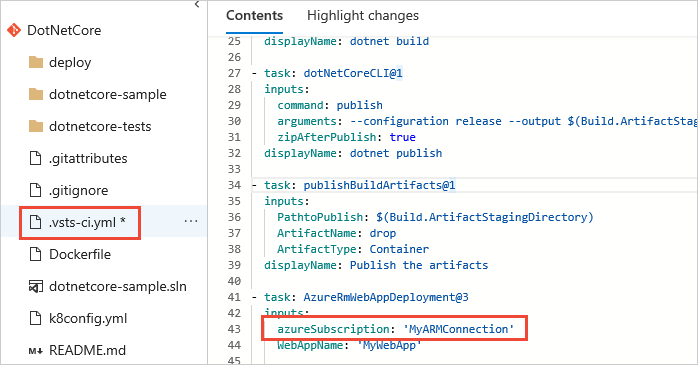
- Autorisez la connexion de service à l’aide de l’une des techniques suivantes :
Si vous souhaitez autoriser un pipeline à utiliser la connexion de service, accédez à Azure Pipelines, ouvrez la page Paramètres, sélectionnez Connexions de service, puis activez l’option de paramètre Autoriser tous les pipelines à utiliser cette connexion pour la connexion.
Si vous souhaitez autoriser une connexion de service pour un pipeline spécifique, ouvrez le pipeline en sélectionnant Modifier et mettez manuellement un build en file d’attente. Vous verrez une erreur d’autorisation de ressource et une action « Autoriser les ressources » sur l’erreur. Choisissez cette action pour ajouter explicitement le pipeline en tant qu’utilisateur autorisé de la connexion de service.
Vous pouvez également créer vos propres connexions de service personnalisées.
Types de connexion de service courants
Azure Pipelines prend en charge les types de connexion de service suivants par défaut :
| Type de connexion de service | Description |
|---|---|
| Azure Classic | Connectez-vous à votre abonnement Azure via des informations d’identification ou un certificat. |
| Azure Repos/TFS | Connectez-vous à Azure Repos dans votre organisation ou collection DevOps. |
| Azure Resource Manager | Connectez-vous aux ressources Azure. |
| Azure Service Bus | Connectez-vous à une file d’attente Azure Service Bus. |
| Bitbucket Cloud | Connectez-vous à un référentiel Bitbucket Cloud. |
| Cargo | Connectez-vous à un référentiel de packages Cargo. |
| Chef | Connectez-vous à Chef un dépôt. |
| Hôte Docker | Connectez-vous à un hôte Docker. |
| Registre Docker | Connectez-vous à un registre Docker via un Hub Docker, Azure Container Registry ou d’autres sources. |
| Générique | Connectez-vous à un serveur générique. |
| GitHub | Connectez-vous à un dépôt GitHub. |
| GitHub Enterprise Server | Connectez-vous à un dépôt GitHub Enterprise. |
| Webhook entrant | Connectez-vous à un webhook entrant. |
| Jenkins | Connectez-vous à un serveur Jenkins. |
| Jira | Connectez-vous à un serveur Jira. |
| Kubernetes | Connectez-vous à un cluster Kubernetes. |
| Maven | Connectez-vous à un référentiel Maven. |
| npm | Connectez-vous à un référentiel npm. |
| NuGet | |
| Autres Git | Connectez-vous à un dépôt Git. |
| Téléchargement du package Python | Connectez-vous à un référentiel Python à télécharger. |
| Chargement de package Python | Connectez-vous à un référentiel Python pour le chargement. |
| Service Fabric | Connectez-vous à un cluster Azure Service Fabric. |
| SSH | Connectez-vous à un hôte via SSH. |
| Subversion | Connectez-vous à un dépôt Apache Subversion. |
| Visual Studio App Center | Connectez-vous au serveur Visual Studio App Center. |
Connexion de service Azure Classic
Utilisez les paramètres suivants pour définir et sécuriser une connexion à un abonnement Microsoft Azure, à l’aide d’informations d’identification Azure ou d’un certificat de gestion Azure.
| Paramètre | Description |
|---|---|
| Méthode d'authentification | Obligatoire. Sélectionnez Informations d’identification ou Basé sur un certificat. |
| Environnement | Obligatoire. Sélectionnez Azure Cloud, Azure Stack ou l’un des clouds Azure Government prédéfinis dans lequel votre abonnement est défini. |
| Identifiant d’abonnement | Obligatoire. Identificateur de type GUID pour votre abonnement Azure (et non le nom de l’abonnement). Vous pouvez copier l’ID d’abonnement à partir du portail Azure. |
| Nom d’abonnement | Obligatoire. Nom de votre abonnement Microsoft Azure. |
| Nom d’utilisateur | Obligatoire pour l’authentification des informations d’identification. Nom d’utilisateur d’un compte professionnel ou scolaire (par exemple, @fabrikam.com). Comptes Microsoft (par exemple, @live ou @hotmail) ne sont pas pris en charge. |
| Mot de passe | Obligatoire pour l’authentification des informations d’identification. Mot de passe de l’utilisateur spécifié. |
| Certificat de gestion | Obligatoire pour l’authentification basée sur un certificat. Copiez la valeur de la clé de certificat de gestion à partir de votre fichier XML de paramètres de publication ou du portail Azure. |
| Nom de la connexion | Obligatoire. Nom sous lequel vous faites référence à cette connexion de service dans les propriétés des tâches. Si vous utilisez YAML, utilisez le nom comme azureSubscription ou la valeur de nom d’abonnement équivalente dans le script. |
| Description | facultatif. Description de la connexion de service. |
| Sécurité | facultatif. Sélectionnez Accorder l’autorisation d’accès à tous les pipelines pour autoriser tous les pipelines à utiliser cette connexion. Si vous ne sélectionnez pas cette option, vous devez autoriser explicitement la connexion de service pour chaque pipeline qui l’utilise. |
Pour l’authentification par certificat, sélectionnez Vérifier pour valider vos informations de connexion.
Si votre abonnement est défini dans un cloud Azure Government, vérifiez que votre application répond aux exigences de conformité appropriées avant de configurer une connexion de service.
Azure Repos
Connectez-vous à une organisation azure DevOps ou à une collection de projets à l’aide de l’authentification de base ou basée sur des jetons. Utilisez les paramètres suivants pour définir et sécuriser une connexion à une autre organisation Azure DevOps.
| Paramètre | Description |
|---|---|
| Méthode d'authentification | Sélectionnez L’authentification basée sur un jeton ou de base . |
| URL de connexion | Obligatoire. URL de l’organisation devOps ou de la collection de projets. |
| Nom d’utilisateur | Obligatoire pour l’authentification de base. Nom d’utilisateur pour la connexion au service. |
| Mot de passe | Obligatoire pour l’authentification de base. Mot de passe du nom d’utilisateur spécifié. |
| Jeton d’accès personnel | Obligatoire pour l’authentification basée sur les jetons. Jeton à utiliser pour s’authentifier auprès du service. Plus d’informations |
| Nom de la connexion | Obligatoire. Nom sous lequel vous faites référence à cette connexion de service dans les propriétés des tâches. Si vous utilisez YAML, utilisez le nom comme azureSubscription ou la valeur de nom d’abonnement équivalente dans le script. |
| Description | facultatif. Description de la connexion de service. |
| Sécurité | facultatif. Sélectionnez Accorder l’autorisation d’accès à tous les pipelines pour autoriser tous les pipelines à utiliser cette connexion. Si vous ne sélectionnez pas cette option, vous devez autoriser explicitement la connexion de service pour chaque pipeline qui l’utilise. |
Sélectionnez Vérifier pour valider vos informations de connexion.
Pour plus d’informations, consultez Authentifier l’accès avec des jetons d’accès personnels pour Azure DevOps.
Connexion de service Azure Resource Manager
Pour plus d’informations sur la création d’une connexion de service à un service Azure Resource Manager, consultez Se connecter à Microsoft Azure.
Connexion de service Azure Service Bus
Utilisez les paramètres suivants pour définir et sécuriser une connexion à une file d’attente Microsoft Azure Service Bus.
| Paramètre | Description |
|---|---|
| Nom de la file d’attente Service Bus | Nom d’une file d’attente Azure Service Bus existante. |
| Chaîne de connexion Service Bus | Chaîne de connexion principal ou secondaire pour votre file d’attente. Pour plus d’informations sur l’obtention du chaîne de connexion voir, obtenez le chaîne de connexion. |
| Nom de la connexion | Obligatoire. Nom sous lequel vous faites référence à cette connexion de service dans les propriétés des tâches. Si vous utilisez YAML, utilisez le nom comme azureSubscription ou la valeur de nom d’abonnement équivalente dans le script. |
| Description | facultatif. Description de la connexion de service. |
| Sécurité | facultatif. Sélectionnez Accorder l’autorisation d’accès à tous les pipelines pour autoriser tous les pipelines à utiliser cette connexion. Si vous ne sélectionnez pas cette option, vous devez autoriser explicitement la connexion de service pour chaque pipeline qui l’utilise. |
Connexion de service Bitbucket Cloud
Utilisez OAuth avec Accorder une autorisation ou un nom d’utilisateur et un mot de passe avec Authentification de base pour définir une connexion à Bitbucket Cloud. Pour que les pipelines continuent de fonctionner, l’accès à votre dépôt doit rester actif.
| Paramètre | Description |
|---|---|
| Méthode d'authentification | Sélectionnez Accorder l’autorisation ou l’authentification de base. |
| Configuration OAuth | Obligatoire pour l’autorisation d’octroi. Connexion OAuth à Bitbucket. |
| Nom d’utilisateur | Obligatoire pour l’authentification de base. Nom d’utilisateur pour la connexion au service. |
| Mot de passe | Obligatoire pour l’authentification de base. Mot de passe du nom d’utilisateur spécifié. |
| Nom de la connexion | Obligatoire. Nom sous lequel vous faites référence à cette connexion de service dans les propriétés des tâches. Si vous utilisez YAML, utilisez le nom comme azureSubscription ou la valeur de nom d’abonnement équivalente dans le script. |
| Description | facultatif. Description de la connexion de service. |
| Sécurité | facultatif. Sélectionnez Accorder l’autorisation d’accès à tous les pipelines pour autoriser tous les pipelines à utiliser cette connexion. Si vous ne sélectionnez pas cette option, vous devez autoriser explicitement la connexion de service pour chaque pipeline qui l’utilise. |
Sélectionnez Vérifier ou Autoriser pour valider vos informations de connexion.
Connexion au service de fret
Utilisez les paramètres suivants pour définir et sécuriser une connexion à un référentiel d'artefacts Cargo.
| Paramètre | Description |
|---|---|
| Méthode d'authentification | Choisissez la méthode d'authentification dans le référentiel d'artefacts : nom d'utilisateur/mot de passe De base (y compris les PAT Azure DevOps) ou valeur d'autorisation (y compris les jetons crates.io). |
| URL du dépôt | Obligatoire. URL du référentiel. Pour crates.io, utilisez https://crates.io |
| Nom d’utilisateur | Obligatoire lorsque l’authentification de base est sélectionnée. Nom d'utilisateur pour la connexion au point de terminaison. La valeur peut être arbitraire si vous utilisez des jetons d'accès personnels ou la méthode d'authentification par valeur d'autorisation. |
| Mot de passe | Obligatoire lorsque l’authentification de base est sélectionnée. Mot de passe pour la connexion au point de terminaison. Les jetons d’accès personnels sont applicables aux organisations Azure DevOps Services. |
| par jeton | Obligatoire lorsque l’authentification par valeur d’autorisation est sélectionnée. |
| Nom de la connexion de service | Nom de la connexion au service |
| Nom de la connexion | Obligatoire. Nom sous lequel vous faites référence à cette connexion de service dans les propriétés des tâches. Si vous utilisez YAML, utilisez le nom comme azureSubscription ou la valeur de nom d’abonnement équivalente dans le script. |
| Description | facultatif. Description de la connexion de service. |
| Sécurité | facultatif. Sélectionnez Accorder l’autorisation d’accès à tous les pipelines pour autoriser tous les pipelines à utiliser cette connexion. Si vous ne sélectionnez pas cette option, vous devez autoriser explicitement la connexion de service pour chaque pipeline qui l’utilise. |
Connexion de service Chef
Utilisez les paramètres suivants pour définir et sécuriser une connexion à un serveur d’automatisation Chef.
| Paramètre | Description |
|---|---|
| URL du serveur | Obligatoire. URL du serveur d’automatisation Chef. |
| Nom du nœud (nom d’utilisateur) | Obligatoire. Nom du nœud auquel se connecter. En règle générale, ce paramètre est votre nom d’utilisateur. |
| Clé Client | Obligatoire. Clé spécifiée dans le fichier Chef .pem. |
| Nom de la connexion de service | Nom de la connexion au service |
| Nom de la connexion | Obligatoire. Nom sous lequel vous faites référence à cette connexion de service dans les propriétés des tâches. Si vous utilisez YAML, utilisez le nom comme azureSubscription ou la valeur de nom d’abonnement équivalente dans le script. |
| Description | facultatif. Description de la connexion de service. |
| Sécurité | facultatif. Sélectionnez Accorder l’autorisation d’accès à tous les pipelines pour autoriser tous les pipelines à utiliser cette connexion. Si vous ne sélectionnez pas cette option, vous devez autoriser explicitement la connexion de service pour chaque pipeline qui l’utilise. |
Connexion de service d’hôte Docker
Utilisez les paramètres suivants pour définir et sécuriser une connexion à un hôte Docker.
| Paramètre | Description |
|---|---|
| URL du serveur | Obligatoire. URL de l’hôte Docker. |
| certificat d’autorité de certification | Obligatoire. Certificat d’autorité de certification approuvé à utiliser pour s’authentifier auprès de l’hôte. |
| Certificat | Obligatoire. Certificat client à utiliser pour s’authentifier auprès de l’hôte. |
| Clé | Obligatoire. Clé spécifiée dans le fichier Docker key.pem. |
| Nom de la connexion de service | Nom de la connexion au service |
| Nom de la connexion | Obligatoire. Nom sous lequel vous faites référence à cette connexion de service dans les propriétés des tâches. Si vous utilisez YAML, utilisez le nom comme azureSubscription ou la valeur de nom d’abonnement équivalente dans le script. |
| Description | facultatif. Description de la connexion de service. |
| Sécurité | facultatif. Sélectionnez Accorder l’autorisation d’accès à tous les pipelines pour autoriser tous les pipelines à utiliser cette connexion. Si vous ne sélectionnez pas cette option, vous devez autoriser explicitement la connexion de service pour chaque pipeline qui l’utilise. |
Pour plus d’informations sur la protection de votre connexion à l’hôte Docker, consultez Protéger le socket démon Docker.
Connexion de service Docker Registry
Vous pouvez créer une connexion de service à un registre de conteneurs Docker.
Sélectionnez le type de Registre :
Docker Hub ou autres
Entrez les paramètres suivants pour définir une connexion à un registre Docker Hub ou d’autres utilisateurs.
| Paramètre | Description |
|---|---|
| registre Docker ; | Obligatoire. URL du registre Docker. |
| Docker ID | Obligatoire. Identificateur de l’utilisateur du compte Docker. |
| Mot de passe Docker | Obligatoire. Mot de passe de l’ID Docker. (Docker Hub nécessite un PAT au lieu d’un mot de passe.) |
| facultatif. Adresse e-mail pour recevoir des notifications. | |
| Nom de la connexion | Obligatoire. Nom sous lequel vous faites référence à cette connexion de service dans les propriétés des tâches. Si vous utilisez YAML, utilisez le nom comme azureSubscription ou la valeur de nom d’abonnement équivalente dans le script. |
| Description | facultatif. Description de la connexion de service. |
| Sécurité | facultatif. Sélectionnez Accorder l’autorisation d’accès à tous les pipelines pour autoriser tous les pipelines à utiliser cette connexion. Si vous ne sélectionnez pas cette option, vous devez autoriser explicitement la connexion de service pour chaque pipeline qui l’utilise. |
Vous pouvez sélectionner Vérifier pour vérifier vos informations d’identification avant d’entrer le reste des paramètres.
Azure Container Registry
Vous pouvez vous connecter à Azure Container Registry à l’aide d’un principal de service ou d’un type d’authentification d’identité managée.
Type d’authentification du principal de service
Entrez les paramètres suivants pour définir une connexion à azure Container Registry à l’aide d’un principal de service.
| Paramètre | Description |
|---|---|
| Abonnement | Obligatoire. Abonnement Azure contenant le registre de conteneurs à utiliser pour la création d’une connexion de service. |
| Azure Container Registry | Obligatoire. Azure Container Registry à utiliser pour la création d’une connexion de service. |
| Nom de la connexion | Obligatoire. Nom sous lequel vous faites référence à cette connexion de service dans les propriétés des tâches. Si vous utilisez YAML, utilisez le nom comme azureSubscription ou la valeur de nom d’abonnement équivalente dans le script. |
| Description | facultatif. Description de la connexion de service. |
| Sécurité | facultatif. Sélectionnez Accorder l’autorisation d’accès à tous les pipelines pour autoriser tous les pipelines à utiliser cette connexion. Si vous ne sélectionnez pas cette option, vous devez autoriser explicitement la connexion de service pour chaque pipeline qui l’utilise. |
Type d’authentification d’identité managée
Entrez les paramètres suivants pour définir une connexion à azure Container Registry à l’aide d’une identité de service managé.
| Paramètre | Description |
|---|---|
| ID d’abonnement | Obligatoire. Identificateur de type GUID pour votre abonnement Azure (et non le nom de l’abonnement). Vous pouvez copier l’ID d’abonnement à partir du portail Azure. |
| Nom d’abonnement | Obligatoire. Nom de votre abonnement Microsoft Azure. |
| Tenant ID | Obligatoire. Identificateur de type GUID pour votre locataire Azure Active Directory. Vous pouvez copier l’ID de locataire à partir du Portail Azure. |
| Serveur de connexion Azure Container Registry | Obligatoire. Serveur de connexion d’Azure Container Registry. |
| Nom de la connexion | Obligatoire. Nom sous lequel vous faites référence à cette connexion de service dans les propriétés des tâches. Si vous utilisez YAML, utilisez le nom comme azureSubscription ou la valeur de nom d’abonnement équivalente dans le script. |
| Description | facultatif. Description de la connexion de service. |
| Sécurité | facultatif. Sélectionnez Accorder l’autorisation d’accès à tous les pipelines pour autoriser tous les pipelines à utiliser cette connexion. Si vous ne sélectionnez pas cette option, vous devez autoriser explicitement la connexion de service pour chaque pipeline qui l’utilise. |
Connexion de service générique
Utilisez les paramètres suivants pour définir et sécuriser une connexion à n’importe quel type générique de service ou d’application.
| Paramètre | Description |
|---|---|
| URL du serveur | Obligatoire. URL du service. |
| Nom d’utilisateur | facultatif. Nom d’utilisateur pour la connexion au service. |
| Clé du mot de passe/jeton | facultatif. Jeton de mot de passe ou d’accès pour le nom d’utilisateur spécifié. |
| Nom de la connexion | Obligatoire. Nom sous lequel vous faites référence à cette connexion de service dans les propriétés des tâches. Si vous utilisez YAML, utilisez le nom comme azureSubscription ou la valeur de nom d’abonnement équivalente dans le script. |
| Description | facultatif. Description de la connexion de service. |
| Sécurité | facultatif. Sélectionnez Accorder l’autorisation d’accès à tous les pipelines pour autoriser tous les pipelines à utiliser cette connexion. Si vous ne sélectionnez pas cette option, vous devez autoriser explicitement la connexion de service pour chaque pipeline qui l’utilise. |
Connexion de service GitHub
Utilisez les paramètres suivants pour définir une connexion à un référentiel GitHub.
Conseil
Il existe une connexion de service spécifique pour Autres serveurs Git et Connexions GitHub Enterprise Server.
| Paramètre | Description |
|---|---|
| Choisir l’autorisation | Obligatoire. Accorder une autorisation ou Jeton d’accès personnel. |
| Jeton | Requis pour l’autorisation de jeton d’accès personnel. Votre jeton d’accès personnel GitHub (PAT). |
| Accorder une autorisation | Obligatoire pour l’autorisation d’octroi. Configuration OAuth à utiliser pour se connecter au service. Par exemple, sélectionnez AzurePipelines pour connecter Azure Pipeline. |
| Nom de la connexion | Obligatoire. Nom sous lequel vous faites référence à cette connexion de service dans les propriétés des tâches. Si vous utilisez YAML, utilisez le nom comme azureSubscription ou la valeur de nom d’abonnement équivalente dans le script. |
| Description | facultatif. Description de la connexion de service. |
| Sécurité | facultatif. Sélectionnez Accorder l’autorisation d’accès à tous les pipelines pour autoriser tous les pipelines à utiliser cette connexion. Si vous ne sélectionnez pas cette option, vous devez autoriser explicitement la connexion de service pour chaque pipeline qui l’utilise. |
Remarque
Si vous sélectionnez Accorder l’autorisation pour l’option Choisir une autorisation, la boîte de dialogue affiche un bouton Autoriser qui ouvre la page de signature GitHub. Si vous sélectionnez Jeton d’accès personnel, collez-le dans la zone de texte Jeton. La boîte de dialogue affiche les étendues recommandées pour le jeton : référentiel, utilisateur, admin:repo_hook. Pour plus d’informations, consultez Créer un jeton d’accès pour l’utilisation de la ligne de commande, puis effectuez les étapes suivantes pour inscrire votre compte GitHub dans votre profil.
- Ouvrez vos paramètres utilisateur à partir du nom de votre compte à droite de l’en-tête de la page Azure Pipelines.
- Choisissez Jetons d'accès personnels.
- Sélectionnez Ajouter et entrer les informations requises pour créer le jeton.
Pour plus d’informations, consultez Sources d’artefact : Contrôle de version.
Connexion de service GitHub Enterprise Server
Utilisez les paramètres suivants pour définir une connexion à un dépôt GitHub Enterprise.
Conseil
Il existe une connexion de service spécifique pour Autres serveurs Git et Connexions de service GitHub standard.
| Paramètre | Description |
|---|---|
| Choisir l’autorisation | Obligatoire. Jeton d’accès personnel, Nom d’utilisateur et mot de passeou OAuth2. |
| URL du serveur | Obligatoire. URL du service. |
| Accepter les protocoles TLS/certificats SSL non fiables | Définissez cette option pour permettre aux clients d’accepter un certificat auto-signé au lieu d’installer le certificat dans le rôle de service TFS ou les ordinateurs hébergeant l’agent. |
| Jeton | Requis pour l’autorisation de jeton d’accès personnel. |
| Nom d’utilisateur | Obligatoire pour l’authentification par nom d’utilisateur et mot de passe. Nom d’utilisateur pour la connexion au service. |
| Mot de passe | Obligatoire pour l’authentification par nom d’utilisateur et mot de passe. Mot de passe du nom d’utilisateur spécifié. |
| Configuration OAuth | Obligatoire pour l’autorisation OAuth2. Vous pouvez utiliser une configuration OAuth existante ou créer une configuration. |
| URL de configuration GitHub Enterprise Server | L’URL est extraite de la configuration OAuth. |
| Nom de la connexion | Obligatoire. Nom sous lequel vous faites référence à cette connexion de service dans les propriétés des tâches. Si vous utilisez YAML, utilisez le nom comme azureSubscription ou la valeur de nom d’abonnement équivalente dans le script. |
| Description | facultatif. Description de la connexion de service. |
| Sécurité | facultatif. Sélectionnez Accorder l’autorisation d’accès à tous les pipelines pour autoriser tous les pipelines à utiliser cette connexion. Si vous ne sélectionnez pas cette option, vous devez autoriser explicitement la connexion de service pour chaque pipeline qui l’utilise. |
Remarque
Si vous sélectionnez Jeton d’accès personnel (PAT), vous devez coller le PAT dans la zone de texte Jeton. La boîte de dialogue affiche les étendues recommandées pour le jeton : référentiel, utilisateur, admin:repo_hook. Pour plus d’informations, consultez Créer un jeton d’accès pour l’utilisation de la ligne de commande, puis effectuez les étapes suivantes pour inscrire votre compte GitHub dans votre profil.
- Ouvrez vos paramètres utilisateur à partir du nom de votre compte à droite de l’en-tête de la page Azure Pipelines.
- Choisissez Jetons d'accès personnels.
- Sélectionnez Ajouter et entrer les informations requises pour créer le jeton.
Connexion de service WebHook entrante
Utilisez les paramètres suivants pour créer une connexion de service Webhook entrante.
| Paramètre | Description |
|---|---|
| Nom du webHook | Obligatoire. Nom du WebHook. |
| Secret | facultatif. Secret à utiliser pour s’authentifier auprès du WebHook. |
| En-tête HTTP | facultatif. Nom des en-têtes sur lesquels la somme de contrôle est envoyée. |
| Nom de la connexion | Obligatoire. Nom sous lequel vous faites référence à cette connexion de service dans les propriétés des tâches. Si vous utilisez YAML, utilisez le nom comme azureSubscription ou la valeur de nom d’abonnement équivalente dans le script. |
| Description | facultatif. Description de la connexion de service. |
| Sécurité | facultatif. Sélectionnez Accorder l’autorisation d’accès à tous les pipelines pour autoriser tous les pipelines à utiliser cette connexion. Si vous ne sélectionnez pas cette option, vous devez autoriser explicitement la connexion de service pour chaque pipeline qui l’utilise. |
Connexion de service Jenkins
Utilisez les paramètres suivants pour définir une connexion au service Jenkins.
| Paramètre | Description |
|---|---|
| URL du serveur | Obligatoire. URL du serveur Jenkins. |
| Accepter les protocoles TLS/certificats SSL non fiables | Définissez cette option pour permettre aux clients d’accepter un certificat auto-signé au lieu d’installer le certificat dans le rôle de service TFS ou les ordinateurs hébergeant l’agent. |
| Nom d’utilisateur | Obligatoire. Nom d’utilisateur pour la connexion au service. |
| Mot de passe | Obligatoire. Mot de passe du nom d’utilisateur spécifié. |
| Nom de la connexion | Obligatoire. Nom sous lequel vous faites référence à cette connexion de service dans les propriétés des tâches. Si vous utilisez YAML, utilisez le nom comme azureSubscription ou la valeur de nom d’abonnement équivalente dans le script. |
| Description | facultatif. Description de la connexion de service. |
| Sécurité | facultatif. Sélectionnez Accorder l’autorisation d’accès à tous les pipelines pour autoriser tous les pipelines à utiliser cette connexion. Si vous ne sélectionnez pas cette option, vous devez autoriser explicitement la connexion de service pour chaque pipeline qui l’utilise. |
Vous pouvez sélectionner Vérifier pour vérifier vos informations d’identification avant d’entrer le reste des paramètres.
Pour plus d’informations, consultez Intégration d’Azure Pipelines avec Jenkins et Sources d’artefact : Jenkins.
Connexion au service Jira
Utilisez les paramètres suivants pour définir une connexion au service Jira.
| Paramètre | Description |
|---|---|
| URL du serveur | Obligatoire. URL du serveur Jira. |
| Nom de la connexion | Obligatoire. Nom sous lequel vous faites référence à cette connexion de service dans les propriétés des tâches. Si vous utilisez YAML, utilisez le nom comme azureSubscription ou la valeur de nom d’abonnement équivalente dans le script. |
| Description | facultatif. Description de la connexion de service. |
| Sécurité | facultatif. Sélectionnez Accorder l’autorisation d’accès à tous les pipelines pour autoriser tous les pipelines à utiliser cette connexion. Si vous ne sélectionnez pas cette option, vous devez autoriser explicitement la connexion de service pour chaque pipeline qui l’utilise. |
Connexion au service Kubernetes
Utilisez les paramètres suivants au moment de définir une connexion à un cluster Kubernetes. Choisissez la méthode d’authentification dans les options suivantes :
- Kubeconfig
- Compte de service
- Abonnement Azure
Option Kubeconfig
| Paramètre | Description |
|---|---|
| Kubeconfig | Obligatoire. Contenu du fichier kubeconfig. |
| Contexte de cluster | facultatif. Contexte dans le fichier kubeconfig à utiliser pour identifier le cluster. |
| Accept untrusted certificates | Définissez cette option pour permettre aux clients d’accepter un certificat auto-signé. |
| Nom de la connexion | Obligatoire. Nom sous lequel vous faites référence à cette connexion de service dans les propriétés des tâches. Si vous utilisez YAML, utilisez le nom comme azureSubscription ou la valeur de nom d’abonnement équivalente dans le script. |
| Description | facultatif. Description de la connexion de service. |
| Sécurité | facultatif. Sélectionnez Accorder l’autorisation d’accès à tous les pipelines pour autoriser tous les pipelines à utiliser cette connexion. Si vous ne sélectionnez pas cette option, vous devez autoriser explicitement la connexion de service pour chaque pipeline qui l’utilise. |
Option de compte de service
| Paramètre | Description |
|---|---|
| URL du serveur | Obligatoire. URL du serveur d’API du cluster. |
| Secret | Secret associé au compte de service à utiliser pour le déploiement. |
| Nom de la connexion | Obligatoire. Nom sous lequel vous faites référence à cette connexion de service dans les propriétés des tâches. Si vous utilisez YAML, utilisez le nom comme azureSubscription ou la valeur de nom d’abonnement équivalente dans le script. |
| Description | facultatif. Description de la connexion de service. |
| Sécurité | facultatif. Sélectionnez Accorder l’autorisation d’accès à tous les pipelines pour autoriser tous les pipelines à utiliser cette connexion. Si vous ne sélectionnez pas cette option, vous devez autoriser explicitement la connexion de service pour chaque pipeline qui l’utilise. |
Utilisez la commande suivante pour extraire l’URL du serveur.
kubectl config view --minify -o 'jsonpath={.clusters[0].cluster.server}'
Utilisez la séquence de commandes suivante pour extraire l’objet Secret requis pour se connecter et s’authentifier auprès du cluster.
kubectl get serviceAccounts <service-account-name> -n <namespace> -o 'jsonpath={.secrets[*].name}'
Dans la commande suivante, remplacez le service-account-secret-name par la sortie de la commande précédente.
kubectl get secret <service-account-secret-name> -n <namespace> -o json
Copiez et collez l’objet Secret extrait dans le formulaire YAML dans le champ texte Secret.
Notes
Lorsque vous utilisez l’option de compte de service, vérifiez qu’un RoleBinding existe, ce qui accorde des autorisations dans edit ClusterRole le compte de service souhaité. Cela est nécessaire pour que le compte de service puisse être utilisé par Azure Pipelines pour créer des objets dans l’espace de noms choisi.
Option d’abonnement Azure
| Paramètre | Description |
|---|---|
| Abonnement Azure | Obligatoire. Abonnement Azure contenant le cluster à utiliser pour la création de la connexion de service. |
| Cluster | Nom du cluster Azure Kubernetes Service. |
| Espace de noms | Espace de noms au sein du cluster. |
| Nom de la connexion | Obligatoire. Nom sous lequel vous faites référence à cette connexion de service dans les propriétés des tâches. Si vous utilisez YAML, utilisez le nom comme azureSubscription ou la valeur de nom d’abonnement équivalente dans le script. |
| Description | facultatif. Description de la connexion de service. |
| Sécurité | facultatif. Sélectionnez Accorder l’autorisation d’accès à tous les pipelines pour autoriser tous les pipelines à utiliser cette connexion. Si vous ne sélectionnez pas cette option, vous devez autoriser explicitement la connexion de service pour chaque pipeline qui l’utilise. |
Pour un cluster Azure RBAC activé, un ServiceAccount est créé dans l’espace de noms choisi avec l’objet RoleBinding, afin que le ServiceAccount créé puisse effectuer des actions uniquement sur l’espace de noms choisi.
Pour un cluster Azure RBAC désactivé, un ServiceAccount est créé dans l’espace de noms choisi, mais le ServiceAccount créé dispose de privilèges à l’échelle du cluster (entre les espaces de noms).
Remarque
Cette option répertorie tous les abonnements auxquels le créateur de connexion de service a accès sur différents locataires Azure. Si vous ne pouvez pas voir les abonnements d’autres locataires Azure, vérifiez vos autorisations Microsoft Entra dans ces locataires.
Connexion au service Maven
Utilisez les paramètres suivants lorsque vous définissez et sécurisez une connexion à un référentiel Maven.
| Paramètre | Description |
|---|---|
| Méthode d'authentification | Obligatoire. Sélectionnez Nom d’utilisateur et mot de passe ou Jeton d’authentification. |
| URL de registre | Obligatoire. URL du référentiel Maven. |
| ID de registre | Obligatoire. ID du serveur qui correspond à l’élément ID du référentiel/miroir auquel Maven tente de se connecter. |
| Nom d’utilisateur | Obligatoire lorsque le type de connexion est Nom d’utilisateur et Mot de passe. Nom d’utilisateur pour l’authentification. |
| Mot de passe | Obligatoire lorsque le type de connexion est Nom d’utilisateur et Mot de passe. Mot de passe pour le nom d’utilisateur. |
| Jeton d’accès personnel | Obligatoire lorsque le type de connexion est Jeton d’authentification. Jeton à utiliser pour s’authentifier auprès du service. Plus d’informations |
| Nom de la connexion | Obligatoire. Nom sous lequel vous faites référence à cette connexion de service dans les propriétés des tâches. Si vous utilisez YAML, utilisez le nom comme azureSubscription ou la valeur de nom d’abonnement équivalente dans le script. |
| Description | facultatif. Description de la connexion de service. |
| Sécurité | facultatif. Sélectionnez Accorder l’autorisation d’accès à tous les pipelines pour autoriser tous les pipelines à utiliser cette connexion. Si vous ne sélectionnez pas cette option, vous devez autoriser explicitement la connexion de service pour chaque pipeline qui l’utilise. |
Connexion de service npm
Utilisez les paramètres suivants lorsque vous définissez et sécurisez une connexion à un serveur npm.
| Paramètre | Description |
|---|---|
| Méthode d'authentification | Obligatoire. Sélectionnez Nom d’utilisateur et mot de passe ou Jeton d’authentification. |
| URL de registre | Obligatoire. URL du référentiel Maven. |
| Nom d’utilisateur | Obligatoire lorsque le type de connexion est Nom d’utilisateur et Mot de passe. Nom d’utilisateur pour l’authentification. |
| Mot de passe | Obligatoire lorsque le type de connexion est Nom d’utilisateur et Mot de passe. Mot de passe pour le nom d’utilisateur. |
| Jeton d’accès personnel | Le jeton d’authentification requis est sélectionné. Jeton d’accès personnel (PAT) pour s’authentifier auprès du service ou du registre. Les PAT s’appliquent aux référentiels qui les prennent en charge, par exemple https://registry.npmjs.org les organisations DevOps Services ou Azure DevOps Server. Pour plus d’informations, consultez Utiliser les jetons d’accès personnels. |
| Nom de la connexion | Obligatoire. Nom sous lequel vous faites référence à cette connexion de service dans les propriétés des tâches. Si vous utilisez YAML, utilisez le nom comme azureSubscription ou la valeur de nom d’abonnement équivalente dans le script. |
| Description | facultatif. Description de la connexion de service. |
| Sécurité | facultatif. Sélectionnez Accorder l’autorisation d’accès à tous les pipelines pour autoriser tous les pipelines à utiliser cette connexion. Si vous ne sélectionnez pas cette option, vous devez autoriser explicitement la connexion de service pour chaque pipeline qui l’utilise. |
Connexion de service NuGet
Utilisez les paramètres suivants lorsque vous définissez et sécurisez une connexion à un serveur NuGet.
| Paramètre | Description |
|---|---|
| Méthode d'authentification | Obligatoire. Sélectionnez ApiKey, Azure Pipelines externe ou authentification de base. |
| URL de flux | Obligatoire. URL du serveur NuGet. |
| ApiKey | Obligatoire lorsque le type de connexion est ApiKey. Clé d’authentification. |
| Jeton d’accès personnel | Obligatoire lorsque le type de connexion est Azure Pipelines externe. Jeton à utiliser pour s’authentifier avec des flux NuGet sur d’autres organisations Azure Services ou Azure DevOps Server. le service. Pour plus d’informations, consultez Utiliser les jetons d’accès personnels. |
| Nom d’utilisateur | Obligatoire lorsque le type de connexion est Authentification de base. Nom d’utilisateur pour l’authentification. |
| Mot de passe | Obligatoire lorsque le type de connexion est Authentification de base. Mot de passe pour le nom d’utilisateur. |
| Nom de la connexion | Obligatoire. Nom sous lequel vous faites référence à cette connexion de service dans les propriétés des tâches. Si vous utilisez YAML, utilisez le nom comme azureSubscription ou la valeur de nom d’abonnement équivalente dans le script. |
| Description | facultatif. Description de la connexion de service. |
| Sécurité | facultatif. Sélectionnez Accorder l’autorisation d’accès à tous les pipelines pour autoriser tous les pipelines à utiliser cette connexion. Si vous ne sélectionnez pas cette option, vous devez autoriser explicitement la connexion de service pour chaque pipeline qui l’utilise. |
Pour configurer NuGet pour s’authentifier auprès d’Azure Artifacts et d’autres référentiels NuGet, consultez Authentification NuGet.
Autre connexion de service Git
Utilisez les paramètres suivants pour définir et sécuriser une connexion à un serveur de référentiel Git externe. Il existe une connexion de service spécifique pour GitHub et GitHub Enterprise Server.
| Paramètre | Description |
|---|---|
| URL du dépôt Git | Obligatoire. URL du serveur de référentiel Git. |
| Tentative d’accès à ce serveur Git à partir d’Azure Pipelines | Lorsqu’il est sélectionné, Azure Pipelines tente de se connecter au référentiel avant de mettre en file d’attente une exécution de pipeline. Vous pouvez désactiver ce paramètre pour améliorer les performances lors de l’utilisation de référentiels qui ne sont pas accessibles publiquement. Les déclencheurs CI ne fonctionnent pas lorsqu’un autre référentiel Git n’est pas accessible publiquement. Vous ne pouvez démarrer que des exécutions manuelles ou planifiées de pipeline. |
| Nom d’utilisateur | facultatif. Nom d’utilisateur pour se connecter au serveur de référentiel Git. |
| Mot de passe/jeton | facultatif. Jeton de mot de passe ou d’accès pour le nom d’utilisateur spécifié. |
| Nom de la connexion | Obligatoire. Nom sous lequel vous faites référence à cette connexion de service dans les propriétés des tâches. Si vous utilisez YAML, utilisez le nom comme azureSubscription ou la valeur de nom d’abonnement équivalente dans le script. |
| Description | facultatif. Description de la connexion de service. |
| Sécurité | facultatif. Sélectionnez Accorder l’autorisation d’accès à tous les pipelines pour autoriser tous les pipelines à utiliser cette connexion. Si vous ne sélectionnez pas cette option, vous devez autoriser explicitement la connexion de service pour chaque pipeline qui l’utilise. |
Pour plus d’informations, consultez Sources d’artefact.
Connexion au service de téléchargement de package Python
Utilisez les paramètres suivants lorsque vous définissez et sécurisez une connexion à un référentiel Python pour télécharger des packages Python.
| Paramètre | Description |
|---|---|
| Méthode d'authentification | Obligatoire. Sélectionnez Nom d’utilisateur et mot de passe ou Jeton d’authentification. |
| URL de référentiel Python à télécharger | Obligatoire. URL du flux Python. |
| Jeton d’accès personnel | Obligatoire lorsque le type de connexion est Jeton d’authentification. Jeton d’accès personnel (PAT) à utiliser pour s’authentifier auprès des flux Python qui les prennent en charge et les organisations DevOps Services. Pour plus d’informations, consultez Utiliser des jetons d’accès personnels. |
| Nom d’utilisateur | Obligatoire lorsque le type de connexion est Nom d’utilisateur et Mot de passe. Nom d’utilisateur pour l’authentification. |
| Mot de passe | Obligatoire lorsque le type de connexion est Nom d’utilisateur et Mot de passe. Mot de passe pour le nom d’utilisateur. |
| Nom de la connexion | Obligatoire. Nom sous lequel vous faites référence à cette connexion de service dans les propriétés des tâches. Si vous utilisez YAML, utilisez le nom comme azureSubscription ou la valeur de nom d’abonnement équivalente dans le script. |
| Description | facultatif. Description de la connexion de service. |
| Sécurité | facultatif. Sélectionnez Accorder l’autorisation d’accès à tous les pipelines pour autoriser tous les pipelines à utiliser cette connexion. Si vous ne sélectionnez pas cette option, vous devez autoriser explicitement la connexion de service pour chaque pipeline qui l’utilise. |
Connexion au service de chargement de package Python
Utilisez les paramètres suivants lorsque vous définissez et sécurisez une connexion à un référentiel Python pour charger des packages Python.
| Paramètre | Description |
|---|---|
| Méthode d'authentification | Obligatoire. Sélectionnez Nom d’utilisateur et mot de passe ou Jeton d’authentification. |
| URL de référentiel Python à charger | Obligatoire. URL du flux Python. |
| EndpointName | Obligatoire. Référentiel unique utilisé pour le chargement de jumeau. Les espaces et les caractères spéciaux ne sont pas autorisés. |
| Jeton d’accès personnel | consultez Utiliser des jetons d’accès personnels. |
| Nom d’utilisateur | Obligatoire lorsque le type de connexion est Nom d’utilisateur et Mot de passe. Nom d’utilisateur pour l’authentification. |
| Mot de passe | Obligatoire lorsque le type de connexion est Nom d’utilisateur et Mot de passe. Mot de passe pour le nom d’utilisateur. |
| Nom de la connexion | Obligatoire. Nom sous lequel vous faites référence à cette connexion de service dans les propriétés des tâches. Si vous utilisez YAML, utilisez le nom comme azureSubscription ou la valeur de nom d’abonnement équivalente dans le script. |
| Description | facultatif. Description de la connexion de service. |
| Sécurité | facultatif. Sélectionnez Accorder l’autorisation d’accès à tous les pipelines pour autoriser tous les pipelines à utiliser cette connexion. Si vous ne sélectionnez pas cette option, vous devez autoriser explicitement la connexion de service pour chaque pipeline qui l’utilise. |
Connexion de service Service Fabric
Lors de la création d’une connexion de service à un cluster Service Fabric, vous avez trois options pour la méthode d’authentification : les informations d’identification basées sur un certificat, les informations d’identification Microsoft Entra ou la sécurité Windows à l’aide de gMSA.
Option d’authentification basée sur des certificats
| Paramètre | Description |
|---|---|
| Point de terminaison de cluster | Obligatoire. Point de terminaison de connexion client pour le cluster. Préfixez la valeur avec tcp://. Cette valeur remplace le profil de publication. |
| Recherche de certificats de serveur | Sélectionnez Empreinte numérique ou Nom commun lorsque le type de connexion est basé sur le certificat ou les informations d’identification Microsoft Entra. |
| Empreinte(s) du certificat de serveur | Obligatoire lorsque le type de connexion est basé sur un certificat ou que les informations d’identification Microsoft Entra et la recherche de certification du serveur sont empreintes. Empreintes des certificats du cluster utilisées pour vérifier l’identité du cluster. Cette valeur remplace le profil de publication. Séparer plusieurs empreintes numérique avec une virgule (',') |
| Certificat client | Obligatoire lorsque le type de connexion est Basé sur un certificat. Encodage base64 du fichier de certificat client du cluster. Vous pouvez utiliser le script PowerShell suivant pour encoder le certificat : [System.Convert]::ToBase64String([System.IO.File]::ReadAllBytes("C:\path\to\certificate.pfx")) |
| Nom d’utilisateur | Obligatoire lorsque le type de connexion est les informations d’identification Microsoft Entra. Nom d’utilisateur pour l’authentification. |
| Mot de passe | Obligatoire lorsque le type de connexion est les informations d’identification Microsoft Entra. Facultatif lorsque la méthode d’authentification est basée sur un certificat. Mot de passe du certificat. |
| Non sécurisé | facultatif. Sélectionnez cette option pour ignorer l’authentification de sécurité Windows. |
| SPN de cluster | facultatif. Applicable si non sécurisé est sélectionné. |
| Nom de la connexion | Obligatoire. Nom sous lequel vous faites référence à cette connexion de service dans les propriétés des tâches. Si vous utilisez YAML, utilisez le nom comme azureSubscription ou la valeur de nom d’abonnement équivalente dans le script. |
| Description | facultatif. Description de la connexion de service. |
| Sécurité | facultatif. Sélectionnez Accorder l’autorisation d’accès à tous les pipelines pour autoriser tous les pipelines à utiliser cette connexion. Si vous ne sélectionnez pas cette option, vous devez autoriser explicitement la connexion de service pour chaque pipeline qui l’utilise. |
Option d’authentification des informations d’identification Microsoft Entra
| Paramètre | Description |
|---|---|
| Point de terminaison de cluster | Obligatoire. Point de terminaison de connexion client pour le cluster. Préfixez la valeur avec tcp://. Cette valeur remplace le profil de publication. |
| Recherche de certificats de serveur | Sélectionner l’empreinte numérique ou le nom commun |
| Empreinte(s) du certificat de serveur | Obligatoire lorsque le type de connexion est basé sur un certificat ou que les informations d’identification Microsoft Entra et la recherche de certification du serveur sont empreintes. Empreintes des certificats du cluster utilisées pour vérifier l’identité du cluster. Cette valeur remplace le profil de publication. Séparer plusieurs empreintes numérique avec une virgule (',') |
| Nom(s) commun(s) du certificat de serveur | Obligatoire lorsque la recherche de certificat de serveur est un nom commun. Noms communs des certificats du cluster utilisés pour vérifier l’identité du cluster. Cette valeur remplace le profil de publication. Séparer plusieurs noms communs avec une virgule (',') |
| Certificat client | Obligatoire lorsque le type de connexion est Basé sur un certificat. Encodage base64 du fichier de certificat client du cluster. Vous pouvez utiliser le script PowerShell suivant pour encoder le certificat : [System.Convert]::ToBase64String([System.IO.File]::ReadAllBytes("C:\path\to\certificate.pfx")) |
| Mot de passe | Obligatoire lorsque le type de connexion est les informations d’identification Microsoft Entra. Facultatif lorsque la méthode d’authentification est basée sur un certificat. Mot de passe du certificat. |
| Non sécurisé | facultatif. Sélectionnez cette option pour ignorer l’authentification de sécurité Windows. |
| SPN de cluster | facultatif. Applicable si non sécurisé est sélectionné. |
| Nom de la connexion | Obligatoire. Nom sous lequel vous faites référence à cette connexion de service dans les propriétés des tâches. Si vous utilisez YAML, utilisez le nom comme azureSubscription ou la valeur de nom d’abonnement équivalente dans le script. |
| Description | facultatif. Description de la connexion de service. |
| Sécurité | facultatif. Sélectionnez Accorder l’autorisation d’accès à tous les pipelines pour autoriser tous les pipelines à utiliser cette connexion. Si vous ne sélectionnez pas cette option, vous devez autoriser explicitement la connexion de service pour chaque pipeline qui l’utilise. |
Sécurité Windows à l’aide de l’option d’authentification gMSA
| Paramètre | Description |
|---|---|
| Point de terminaison de cluster | Obligatoire. Point de terminaison de connexion client pour le cluster. Préfixez la valeur avec tcp://. Cette valeur remplace le profil de publication. |
| Non sécurisé | facultatif. Sélectionnez cette option pour ignorer l’authentification de sécurité Windows. |
| SPN de cluster | facultatif. SPN de domaine complet pour le compte gMSA. Ce paramètre s’applique uniquement si l’option Non sécurisée est désactivée. Pour plus d’informations sur l’utilisation de gMSA avec un cluster, consultez Configurer la sécurité Windows à l’aide de gMSA |
| Nom de la connexion | Obligatoire. Nom sous lequel vous faites référence à cette connexion de service dans les propriétés des tâches. Si vous utilisez YAML, utilisez le nom comme azureSubscription ou la valeur de nom d’abonnement équivalente dans le script. |
| Description | facultatif. Description de la connexion de service. |
| Sécurité | facultatif. Sélectionnez Accorder l’autorisation d’accès à tous les pipelines pour autoriser tous les pipelines à utiliser cette connexion. Si vous ne sélectionnez pas cette option, vous devez autoriser explicitement la connexion de service pour chaque pipeline qui l’utilise. |
Connexion de service SSH
Utilisez les paramètres suivants lorsque vous définissez et sécurisez une connexion à un hôte distant à l’aide de Secure Shell (SSH).
| Paramètre | Description |
|---|---|
| Nom de l’hôte | Obligatoire. Nom de l’ordinateur hôte distant ou de l’adresse IP. |
| Numéro de port | Obligatoire. Numéro de port de l’ordinateur hôte distant. Le port par défaut est le port 22. |
| Clé privée | Contenu entier du fichier de clé privée si vous utilisez ce type d’authentification. |
| Nom d’utilisateur | Obligatoire. Nom d’utilisateur à utiliser lors de la connexion à l’ordinateur hôte distant. |
| Mot de passe/phrase secrète | Mot de passe ou phrase secrète pour le nom d’utilisateur spécifié si vous utilisez une paire de clés en tant qu’informations d’identification. |
| Nom de la connexion | Obligatoire. Nom sous lequel vous faites référence à cette connexion de service dans les propriétés des tâches. Si vous utilisez YAML, utilisez le nom comme azureSubscription ou la valeur de nom d’abonnement équivalente dans le script. |
| Description | facultatif. Description de la connexion de service. |
| Sécurité | facultatif. Sélectionnez Accorder l’autorisation d’accès à tous les pipelines pour autoriser tous les pipelines à utiliser cette connexion. Si vous ne sélectionnez pas cette option, vous devez autoriser explicitement la connexion de service pour chaque pipeline qui l’utilise. |
Pour plus d’informations, consultez Tâche SSH et Copier des fichiers via SSH.
Connexion au service Subversion
Utilisez les paramètres suivants lorsque vous définissez et sécurisez une connexion au référentiel Subversion.
| Paramètre | Description |
|---|---|
| URL du dépôt Subversion | Obligatoire. URL du dépôt Subversion. |
| Accepter les protocoles TLS/certificats SSL non fiables | Sélectionnez cette option pour autoriser le client SVN à accepter les certificats de serveur SSL auto-signés sans les installer dans le rôle de service Azure DevOps et générer des ordinateurs agent. |
| Nom de domaine | Obligatoire si la connexion de service pour les externes De Subversion. Si vous utilisez plusieurs informations d’identification dans un pipeline de build ou de mise en production, utilisez ce paramètre pour spécifier le domaine contenant les informations d’identification spécifiées pour la connexion de service. |
| Nom d'utilisateur | Obligatoire. Nom d’utilisateur pour la connexion au service. |
| Mot de passe | Obligatoire. Mot de passe du nom d’utilisateur spécifié. |
| Nom de la connexion | Obligatoire. Nom sous lequel vous faites référence à cette connexion de service dans les propriétés des tâches. Si vous utilisez YAML, utilisez le nom comme azureSubscription ou la valeur de nom d’abonnement équivalente dans le script. |
| Description | facultatif. Description de la connexion de service. |
| Sécurité | facultatif. Sélectionnez Accorder l’autorisation d’accès à tous les pipelines pour autoriser tous les pipelines à utiliser cette connexion. Si vous ne sélectionnez pas cette option, vous devez autoriser explicitement la connexion de service pour chaque pipeline qui l’utilise. |
Vous pouvez trouver le nom du domaine de plusieurs façons :
Si vous accédez au référentiel via HTTP ou HTTPS : ouvrez le dépôt dans un navigateur web sans informations d’identification enregistrées. Il utilise le nom du domaine dans la boîte de dialogue d’authentification.
Utilisez la ligne de commande svn. Si vous avez stocké les informations d’identification, exécutez par exemple
svn info https://svnserver/repo. Le nom du domaine s’affiche lorsqu’il vous demande d’entrer un mot de passe.Si vous avez stocké les informations d’identification pour accéder au référentiel, recherchez le nom du domaine dans l’un des fichiers de la section du cache d’authentification Subversion de votre profil utilisateur. Par exemple, ~/.subversion/auth/svn/simple ou C :\Users\yourname\Application Data\Subversion\auth\svn.simple.
Connexion au service Visual Studio App Center
Utilisez les paramètres suivants lorsque vous définissez et sécurisez une connexion à Visual Studio App Center.
| Paramètre | Description |
|---|---|
| URL du serveur | Obligatoire. URL du service App Center. |
| Jeton d'API | Obligatoire. Jeton à utiliser pour s’authentifier auprès du service. Pour plus d’informations, consultez Documentation sur les API. |
| Nom de la connexion | Obligatoire. Nom sous lequel vous faites référence à cette connexion de service dans les propriétés des tâches. Si vous utilisez YAML, utilisez le nom comme azureSubscription ou la valeur de nom d’abonnement équivalente dans le script. |
| Description | facultatif. Description de la connexion de service. |
| Sécurité | facultatif. Sélectionnez Accorder l’autorisation d’accès à tous les pipelines pour autoriser tous les pipelines à utiliser cette connexion. Si vous ne sélectionnez pas cette option, vous devez autoriser explicitement la connexion de service pour chaque pipeline qui l’utilise. |
Extensions pour d’autres connexions de service
D’autres types et tâches de connexion de service peuvent être installés en tant qu’extensions. Consultez les exemples suivants de connexions de service disponibles via les extensions :
Artefacts TFS pour Azure Pipelines. Même si la machine TFS est inaccessible à partir d’Azure Pipelines, vous pouvez déployer des builds TFS locales avec Azure Pipelines via une connexion de service TFS et l’artefact Team Build (externe). Pour plus d’informations, consultez TFS externe et ce billet de blog.
Artefacts TeamCity pour Azure Pipelines. Cette extension fournit une intégration à TeamCity via une connexion de service TeamCity, ce qui permet aux artefacts produits dans TeamCity d’être déployés à l’aide d’Azure Pipelines. Pour plus d’informations, consultez TeamCity.
Intégration du System Center Virtual Machine Manager (SCVMM). Connectez-vous à un serveur SCVMM pour approvisionner des machines virtuelles et effectuez des actions sur celles-ci, telles que :
- Gestion des points de contrôle
- Démarrage et arrêt des machines virtuelles
- Exécution de scripts PowerShell
Déploiement de ressources VMware. Connectez-vous à un serveur VMware vCenter à partir de Visual Studio Team Services ou TFS pour approvisionner, démarrer, arrêter ou instantanér des machines virtuelles VMware.
Power Platform Build Tools. Utilisez Microsoft Power Platform Build Tools pour automatiser les tâches de build et de déploiement courantes liées aux applications basées sur Microsoft Power Platform. Après avoir installé l’extension, le type de connexion de service Power Platform a les propriétés suivantes.
| Paramètre | Description |
|---|---|
| Nom de connexion | Obligatoire. Nom que vous utilisez pour faire référence à cette connexion de service dans les propriétés de tâche. |
| URL du serveur | Obligatoire. URL de l’instance Power Platform. Exemple : https://contoso.crm4.dynamics.com |
| ID client | Obligatoire. ID de locataire (également appelé ID de répertoire dans le portail Azure) auquel s’authentifier. Reportez-vous à https://aka.ms/buildtools-spn pour un script qui affiche l’ID de locataire et configure l’ID d’application et la clé secrète client associée. L’utilisateur de l’application doit également être créé dans CDS |
| ID de l'application | Obligatoire. ID d’Azure Application avec laquelle d’authentifier. |
| Clé secrète client de l’ID d’application | Obligatoire. Clé secrète client du principal de service associé à l’ID d’application ci-dessus utilisée pour prouver l’identité. |
Vous pouvez également créer vos propres connexions de service personnalisées.
Aide et support
- Consultez les conseils de dépannage.
- Obtenez des conseils sur Stack Overflow.
- Publiez vos questions, recherchez des réponses ou suggérez une fonctionnalité dans la Communauté des développeurs Azure DevOps.
- Obtenez un support pour Azure DevOps.
Commentaires
Bientôt disponible : Tout au long de 2024, nous allons supprimer progressivement GitHub Issues comme mécanisme de commentaires pour le contenu et le remplacer par un nouveau système de commentaires. Pour plus d’informations, consultez https://aka.ms/ContentUserFeedback.
Envoyer et afficher des commentaires pour